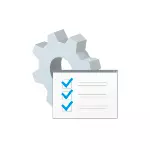
Este artículo es una revisión consolidada de los mejores, desde el punto de vista del autor, programas de este tipo de programas gratuitos, que en el futuro se planea reponer los hallazgos interesantes.
- Win10 Todas las configuraciones
- Microsoft Powertoys.
- Dism ++.
- Tweaker WINAERO
- Deshabilite las características y elimine los componentes de Windows 10
- Aplicación WPD.
- Control de defensor
- Programas para limpiar la computadora y eliminar componentes incrustados.
- Diverso
- información adicional
Win10 Todas las configuraciones
La pequeña utilidad Win10 Todas las configuraciones no traen algo significativamente nuevo en términos de funcionalidad del sistema. Su tarea es dar el acceso más conveniente a todas las herramientas del sistema diseñadas para trabajar con Windows 10 y su capacidad no se limita a lo que ve en la imagen a continuación.
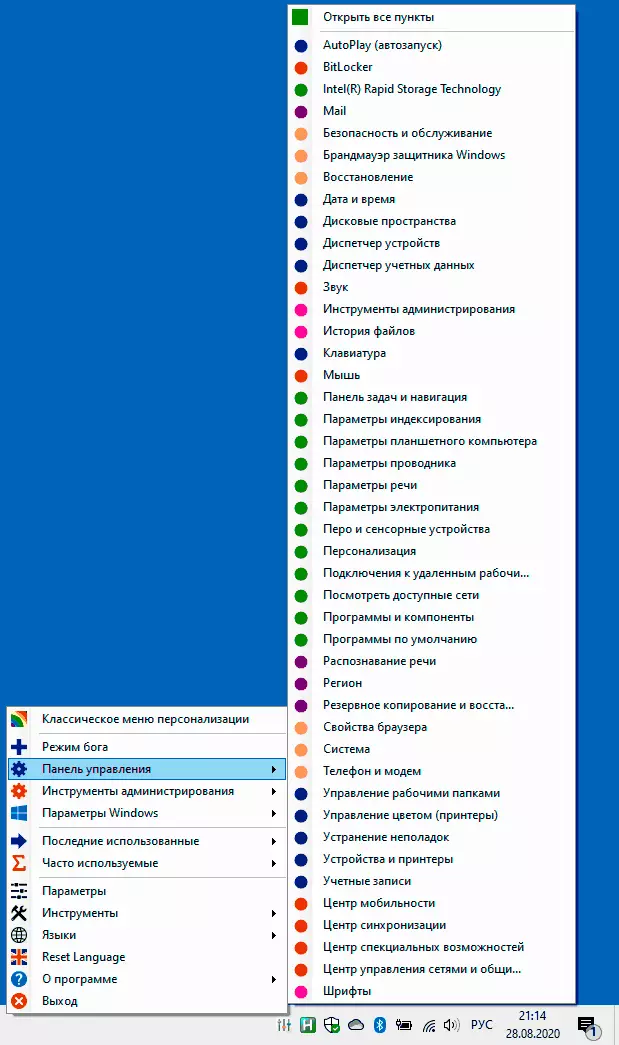
Entre las características útiles se encuentra el llamado Modo de Dios Windows 10, que se puede habilitar sin programas (más del modo de Dios y otras carpetas secretas de Windows 10), pero la implementación de los usuarios presentados en la utilidad puede ser preferible.
Incluso si no sabe si no sabe si usa dicho programa, recomiendo familiarizarlo. En detalle sobre todas las características disponibles del programa en la revisión: Win10 Todas las configuraciones - Configuración simple, el modo de Dios y los parámetros disponibles de Windows 10, descritos en los siguientes pasos para habilitar la interfaz de idioma ruso en la última versión del programa que puede saltar (Pero usando el mismo enfoque puede asignar elementos de menú propios).
Microsoft Powertoys.
Microsoft PowerToys es un programa desarrollado activamente que extiende la funcionalidad de Windows 10. Las oportunidades ya están disponibles para reasignar las teclas, dividir la pantalla de Windows 10 en partes, herramientas de los archivos de cambio de masa y no solo.
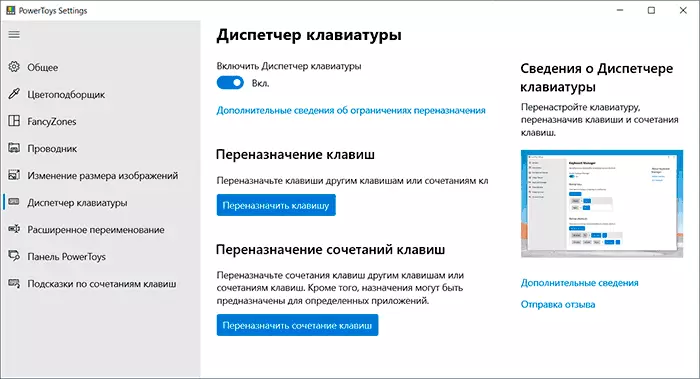
Revisión del programa (en la versión cuando el idioma de la interfaz ruso aún ha estado ausente, hoy ya está disponible) y enlace al sitio web oficial en la revisión de Microsoft PowerToys para Windows 10.
Dism ++.
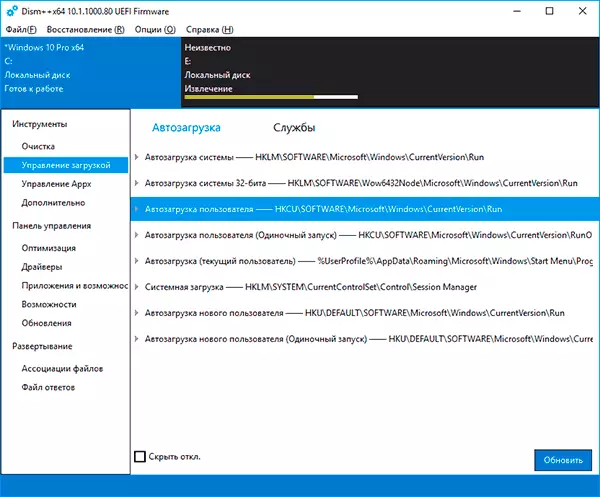
Tal vez una de las herramientas más interesantes, aunque sea bastante segura para su uso. Entre las características del programa encontrarás:
- Herramientas para crear imágenes de respaldo y recuperación.
- Recuperación de arranque de Windows 10
- Restablecimiento de contraseña
- Limpieza de archivos innecesarios
- Administración de inicio de Windows 10
- Eliminar aplicaciones incrustadas
- Optimización de las funciones incorporadas del sistema.
Y esta no es una lista completa. En detalle sobre el uso del programa y el sitio web oficial en el artículo por el programa gratuito de Dismar ++ para configurar y limpiar Windows.
Tweaker WINAERO
Hay un conjunto enorme de varios tipos de utilidades para la configuración "fina" y la optimización de Windows 10. Alguien recordará primero Win 10 Tweaker (aunque no llamaría a la utilidad completamente segura, especialmente para un usuario novato), desde mi propio punto de vista, la opción óptima para la mayoría será Winanero.
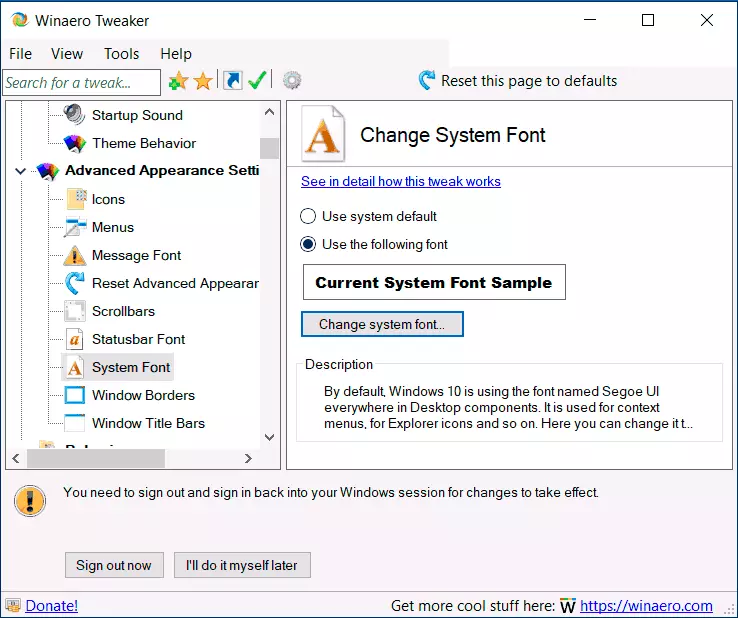
Desafortunadamente, no hay un lenguaje de interfaz ruso, pero espero que muchos entiendan la mayoría de las funciones de configuración disponibles, lo expliqué en detalle en el material que configura Windows 10 en WinaRero Tweaker. Similar, pero, en mi opinión, una utilidad ligeramente menos conveniente: definitivamente el titular de Windows.
Funciones de desconexión y eliminación de componentes de Windows 10
Los programas presentados a continuación no siempre son completamente seguros de usar: aplicándolos, usted corre el riesgo de que algo salga mal, porque su uso es solo bajo su responsabilidad. Es mejor antes de usarlos para crear un punto de recuperación del sistema.Aplicación WPD.
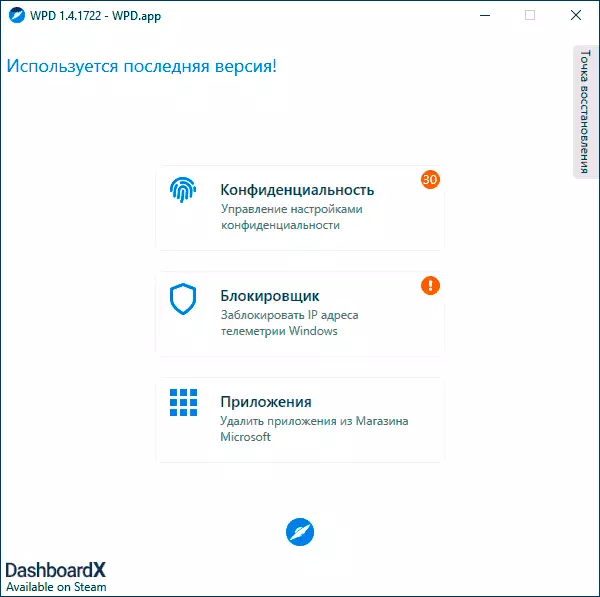
WPD está diseñado para tres tareas:
- Cambio de parámetros de privacidad Windows 10 (deshabilite "ranura")
- Bloqueo de direcciones de telemetría.
- Eliminar aplicaciones incrustadas de Windows 10.
Todo esto se presenta en una conveniente interfaz de habla rusa, y la mayoría de los parámetros se explican en ruso, lo que le permite decidir si aplicarlos. Detalles sobre el uso y descarga: programa WPD para deshabilitar la telemetría de Windows 10, la configuración del sistema operativo y eliminar aplicaciones incorporadas.
Control de defensor
Como se puede entender desde el nombre, la utilidad está destinada a una sola tarea: deshabilitar el defensor de Windows 10 (y su inclusión si es necesario). Cabe destacar que, si bien este programa continúa funcionando correctamente, a pesar de todas las actualizaciones del sistema operativo.
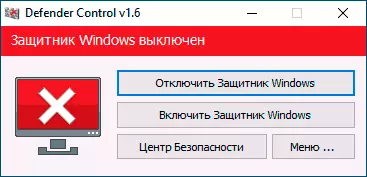
En detalle sobre el uso del programa, su escaso, pero necesario para algunas posibilidades, en el artículo apaga el defensor de Windows 10 en el control del defensor.
Programas para limpiar la computadora, eliminar archivos innecesarios y aplicaciones incrustadas
En esta sección, no puedo nombrar el único programa y le recomiendo que se familiarice con las siguientes revisiones individuales:- Programas para limpiar un disco de computadora, prueba de prueba 14 (muchos de ellos también saben cómo eliminar los componentes "innecesarios" de Windows 10).
- Los mejores desinstalados (programas para eliminar programas)
Diverso
Y en conclusión, algunas utilidades útiles adicionales, que recomiendo prestar atención a:
- Programas de gestión de actualizaciones de Windows 10
- Lively Wallpaper - Free Live Wallpaper para Windows 10
- EasyContextMenu - Menú de contexto de edición simple
- TaskBarx - Configuración de la barra de tareas (iconos transparentes, centrales)
- HotKeyp - Fácil de crear llaves calientes
- DiskGenius: operación gratuita con particiones de disco, transfiriendo Windows 10 a SSD u otro disco duro.
- Caja de herramientas de Parallels: un conjunto útil y conveniente de utilidades para Windows 10
- Programas para discos SSD
información adicional
En la revisión, no todo lo que se puede usar para configurar Windows 10. Intenté notar solo aquellas herramientas que el uso cuyo uso es relativamente seguro, sin embargo, no excluye que no me haya perdido y algo bastante adecuado para esta lista, y por lo tanto Asumo que la reposición adicional, incluso dados sus comentarios.
